Barra di salto
La barra di salto è un campo valori temporaneo che consente di eseguire dei comandi e di raggiungere delle posizioni nel layout corrente utilizzando solamente la tastiera del computer.
-
È possibile visualizzare la barra di salto nelle modalità Configurazione, Scrittura e Riproduzione premendo J.
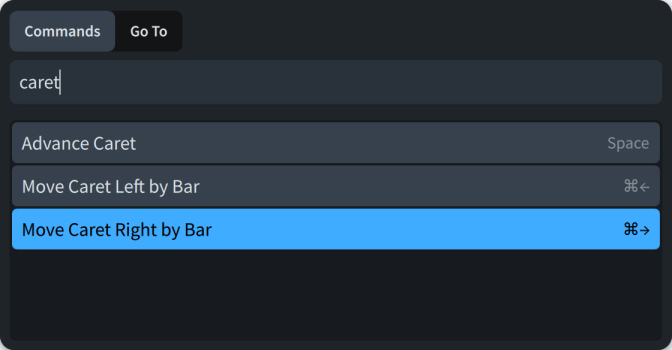
Comandi
In modalità Comandi, è possibile utilizzare la barra di salto per eseguire dei comandi, come ad esempio l’apertura della finestra di dialogo Opzioni di layout con la pagina specificata già selezionata.
-
È possibile impostare la barra di salto in modalità Comandi premendo Alt-C (Windows) o Ctrl-1 (macOS).
Quando si avvia l’inserimento del testo nella barra di salto in modalità Comandi, compare un menu che mostra i comandi validi contenenti le lettere/parole immesse.
Se si visualizza la barra di salto in modalità Comandi dopo aver eseguito un comando, l’immissione precedente viene visualizzata con il relativo testo selezionato.
È possibile premere Freccia giù per visualizzare un elenco di un massimo di cinque comandi usati con maggior frequenza.
-
È possibile eseguire i comandi utilizzando la barra di salto solo negli stessi contesti in cui può essere eseguita l’azione corrispondente. Possono essere ad esempio eseguite azioni specifiche della modalità Configurazione solamente in modalità Configurazione.
-
È possibile assegnare degli alias della barra di salto a comandi specifici; in questo modo è possibile ad esempio utilizzare immissioni più brevi per i propri comandi preferiti.
-
Se i comandi presentano delle scorciatoie da tastiera corrispondenti o degli alias della barra di salto, essi vengono visualizzati nel menu dei comandi validi.
Esempio
Per raggiungere la misura 20 nel flusso 3, digitare f3b20.